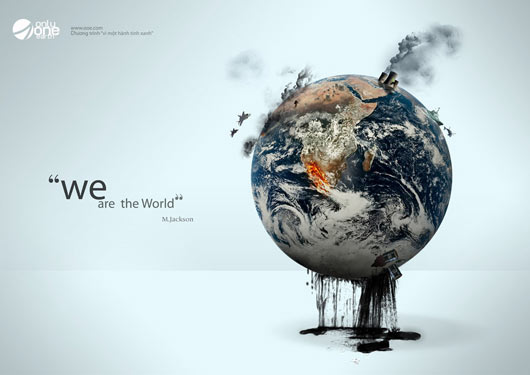Photoshop合成创意的人龙大战场景图片设计

Step 8
打开火花素材,并把它放在龙的背后。调整它位置使他跟随龙的身体摆放。多余的部分可以擦除掉,并复制它几次,并围绕龙旋转。使用图层的混合模式隐藏火花图像黑色背景。见下图。

使用火花2股票的形象,并添加更多的火花在龙使用相同的屏幕混合模式。

Step 9- 龙的图层样式
打开龙图层的图层样式,按照下面的数值给龙增添属性,创建了龙身的灯光效果和颜色变化。

Step 10 – 女人的调整
给女人层增加一个渐变调整图层,颜色数值如下图。图层的混合模式为颜色,不透明度为30%。
使用火花素材,在剑上添加一些火焰。所有这些都是作为剪贴蒙版的。看下面图层结构。

Step 11 –女人的蓝色光
为该女人创建一个新的剪贴蒙版层,并设置它的混合模式为颜色减淡。然后我用一个中等大小的软笔刷涂上青色。

Step 12 – 一般调整
在所以图层上面新建一个水平的渐变调整层,颜色用一个默认的光谱梯度图,图层模式设置为柔光,不透明度15%。
再使用了烟雾的图片在图像的左右两边添加一些烟雾。

Step 13 – 彩色化
创建了一个新的层,设置它的混合模式为颜色减淡,再用一个大而软的笔刷画出色彩效果。再不断改变图层的不透明度来达到你需要的效果。

Step 14
最后的调整层是色阶,来增加对比度使龙更突出。

最后效果